テレメトリ サービスの状態の監視
カスタム テレメトリ コレクションを作成するときに考慮すべき重要な要素は、サービスがデバイスに過度の負荷をかけないようにすることです。一部のテレメトリ サービスは、CLI の show コマンドと収集するデータによっては、デバイスの負荷を高める可能性があります。コレクターを短い間隔で実行するように設定すると、デバイスに過負荷がかかり、トラフィック転送に影響を与える可能性があります。
デフォルトでは、Apstraは、設定したカスタムサービスやコレクターを含むテレメトリサービスの状態を監視できるIBAテレメトリヘルスプローブを提供します。
テレメトリ・サービスの状態をモニターするには:
ブループリントから、[ 分析] > [プローブ] に移動します。
テーブルから デバイス テレメトリ正常性 プローブを選択します。
[ クエリ: すべて ] をクリックして、テーブル内のデータをフィルター処理します。
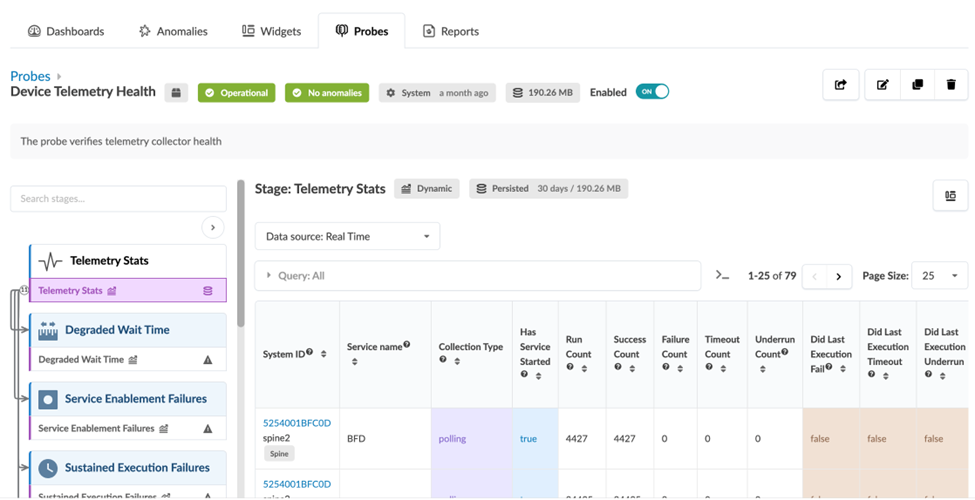
たとえば、新しいカスタム テレメトリ サービスのデータを表示するには、[ サービス名 ] ドロップダウン フィルターからサービス名を選択します。この例では、サービス名は BFDです。
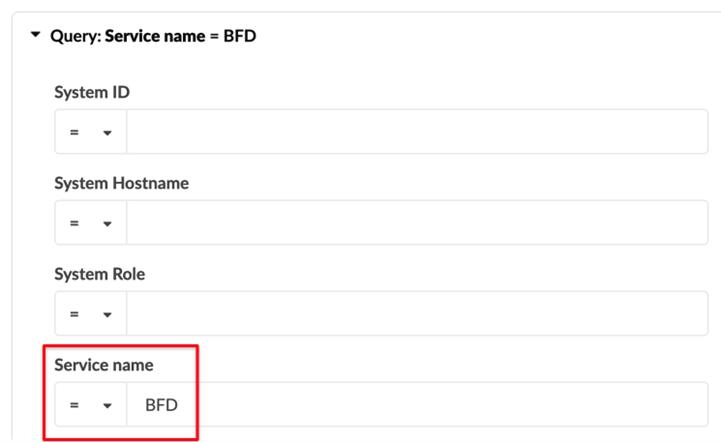
[ 適用] をクリックします。表に、カスタム テレメトリ サービスの正常性メトリックが表示されます。
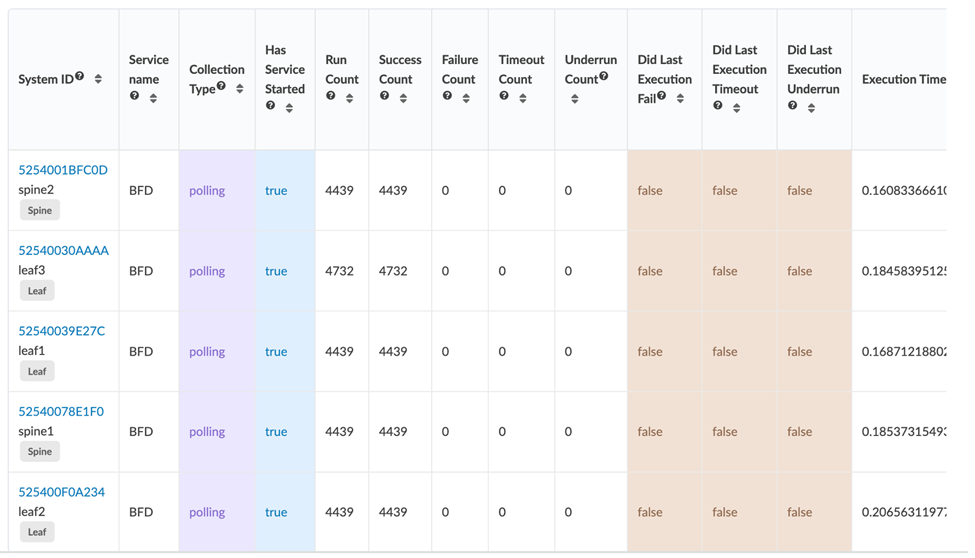
次の点を確認してください。
-
[成功数] の値が増加していることを確認します。そうでない場合は、サービスが失敗しているか、カスタムコレクターが正しく構成されていない可能性があります。
-
実行時間を確認してください。実行時間はさまざまですが、時間がサービス間隔に近いか長い場合は、問題があることを示している可能性があります。この場合は、プローブ設定を調整し、サービス間隔を高く設定してください。サービス間隔の設定方法については、 プローブのカスタマイズを参照してください。
同様に、ゼロ以外の 待機時間が 続く場合は、デバイスがサービスリクエストを完了するのに時間がかかりすぎることを示している可能性があります。
メトリックの傾向を確認するには、[データ ソース] ドロップダウンの下にある [時系列] ビューに切り替えます。

これらの各列とその定義の詳細については、 Juniper Apstraユーザーガイドの テレメトリ収集統計 を参照してください。
